Как использовать ChatGPT в Chrome (все методы + расширения)
Если вы не жили под скалой, вы, вероятно, слышали о ChatGPT. ChatGPT сейчас в моде на платформах социальных сетей и в Интернете, и ему нет конца.
Несмотря на то, что адаптация к ChatGPT идет медленно, она стабильна и готова произвести революцию в индустрии искусственного интеллекта. Вскоре вы найдете ChatGPT или аналогичную интеграцию чат-бота с искусственным интеллектом в приложениях и веб-сервисах.
У ChatGPT есть как бесплатные, так и премиальные планы. Премиум-план называется ChatGPT Plus, и он обучен более продвинутым Генеративный предварительно обученный преобразователь 4 (GPT-4). В то время как GPT-3.5 поддерживает бесплатную версию.
Как использовать ChatGPT в Google Chrome?
ChatGPT полностью доступен в Google Chrome или даже в любом другом веб-браузере. Вы можете использовать его в Microsoft Edge, Opera, Firefox и т. д.
Программы для Windows, мобильные приложения, игры - ВСЁ БЕСПЛАТНО, в нашем закрытом телеграмм канале - Подписывайтесь:)
Доступ к ChatGPT в Google Chrome довольно прост; вам просто нужно использовать веб-версию ChatGPT, войти в свою учетную запись OpenAI, и все готово.
Если вам нужны дополнительные преимущества, вы можете рассмотреть возможность использования расширений ChatGPT для Chrome, чтобы получить доступ к чат-боту AI всего за несколько кликов. Ниже мы поделились всеми лучшими способами использования ChatGPT в Google Chrome.
1. Используйте ChatGPT в Chrome (веб-версия)
Самый простой способ использовать ChatGPT в Chrome — использовать веб-версию. ChatGPT бесплатен для всех, и нет очереди на получение доступа к чат-боту AI.
Если вы еще не создали учетную запись в OpenAI, пришло время создать ее и бесплатно получить доступ к ChatGPT. Вот как использовать ChatGPT в Chrome.
1. Сначала откройте браузер Google Chrome на своем компьютере.
2. Далее в адресной строке введите чат.openai.com.
3. Откроется веб-версия ChatGPT.
4. Если вы еще не создали учетную запись, нажмите кнопку «Зарегистрироваться» и создайте новую.
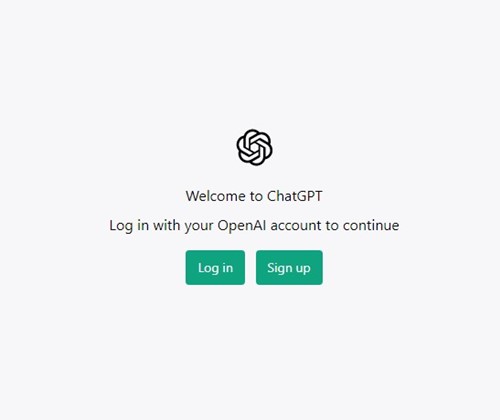
5. Если у вас уже есть учетная запись, нажмите кнопку «Войти», чтобы получить к ней доступ.
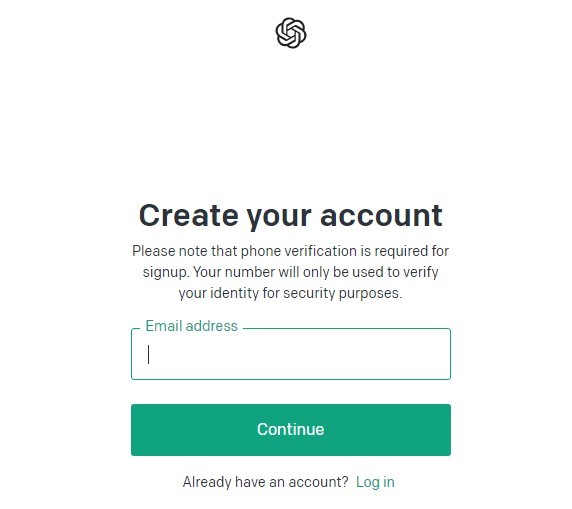
6. После входа в свою учетную запись OpenAI вы можете бесплатно получить доступ к ChatGPT в Chrome.
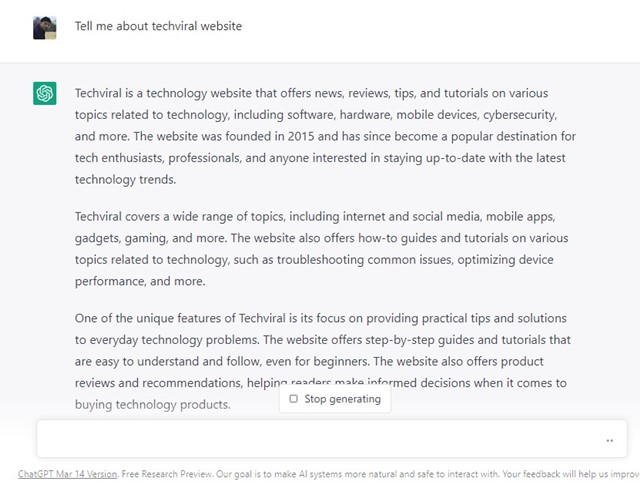
Вот и все! Вот как вы можете доступ к ChatGPT бесплатно в браузере Google Chrome.
2. Создайте ярлык на рабочем столе для ChatGPT (Chrome)
Если вам нужен более быстрый доступ к чат-боту AI, вы можете создать ярлык на рабочем столе для ChatGPT. Вы можете использовать браузер Google Chrome, чтобы создать ярлык для ChatGPT на рабочем столе. Вот что вам нужно сделать.
1. Сначала откройте Google Chrome и посетите сайт chat.openai.com. Далее войдите в свою учетную запись.
2. В правом верхнем углу Chrome щелкните значок три точки.
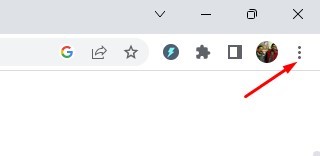
3. В появившемся списке параметров выберите ‘Дополнительные инструменты > Создать ярлык‘
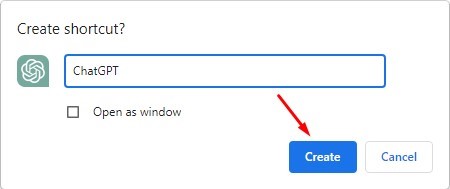
5. Вы найдете новое Ярлык ChatGPT в Chrome на вашем рабочем столе.
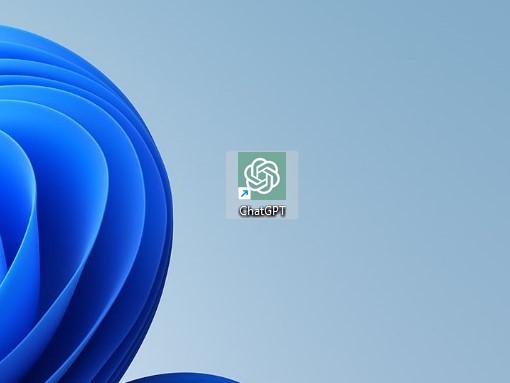
Вот и все! Вот как вы можете создать ярлык на рабочем столе для ChatGPT с помощью браузера Google Chrome.
Есть ли у OpenAI официальное расширение для ChatGPT?
Официальное расширение для ChatGPT могло бы быть очень полезным, но, к сожалению, официальных расширений для ChatGPT пока нет.
Однако с положительной стороны разработчики создали несколько расширений для Chrome, которые могут интегрироваться с ChatGPT и предоставлять вам функции искусственного интеллекта.
Это неофициальные расширения ChatGPT для Chrome, но работают хорошо и доступны для разных целей. Например, расширение записи ChatGPT пишет для вас сообщения электронной почты с помощью ИИ.
Точно так же есть другие доступные расширения, которые делают разные вещи для вас. Ниже мы поделились некоторыми лучшие расширения ChatGPT для Chrome и как их использовать.
1. Расширение ChatGPT для Chrome
ChatGPT Chrome Extension — это очень простое и легкое расширение Chrome, которое позволяет вам быстро получить доступ к OpenAI ChatGPT в Интернете.
Он ничего не делает сам по себе; он просто открывает веб-версию ChatGPT в своем интерфейсе, позволяя вам получить доступ к чат-боту без переключения вкладок. Вот как это использовать.
1. Откройте браузер Google Chrome и посетите этот веб-адрес. Далее нажмите кнопку ‘Добавить в Chrome‘, чтобы добавить расширение.
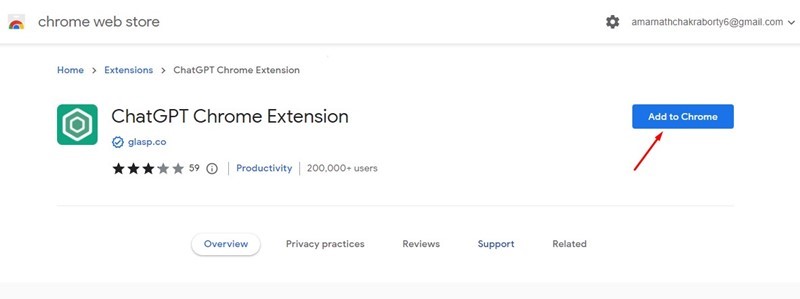
2. Щелкните значок ‘Добавить расширение‘ в запросе подтверждения.

3. После добавления в Chrome вы найдете Значок расширения ChatGPT для Chrome на панели расширений.

4. Просто нажмите на нее. Откроется веб-версия ChatGPT, теперь вы можете задавать вопросы и оно ответит вам.

Вот и все! Вот как легко использовать расширение ChatGPT Chrome в веб-браузере Google Chrome. Это расширение позволяет вам получить доступ к ChatGPT OpenAI в Интернете без переключения вкладок.
2. ChatGPT для Google
ChatGPT для Google — еще одно полезное расширение Google Chrome, которое вы можете использовать. Это расширение ChatGPT для Chrome отображает ответ AI вместе с результатами поисковой системы. Вот как использовать это расширение.
1. Откройте браузер Google Chrome и посетите этот веб-адрес. Далее нажмите кнопку ‘Добавить в Chrome‘, чтобы добавить расширение.
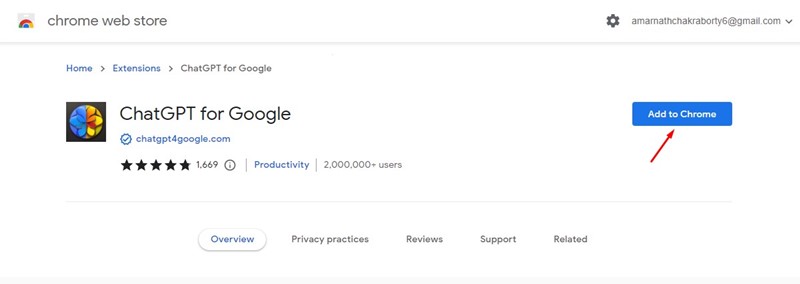
2. В запросе подтверждения нажмите на кнопку ‘Добавить расширение‘ кнопка.
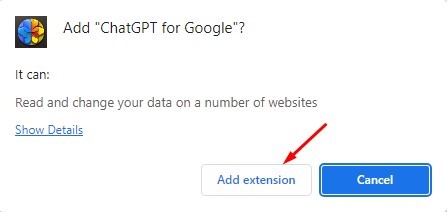
3. После добавления в хром вы найдете Значок ChatGPT для Google на панели расширений.
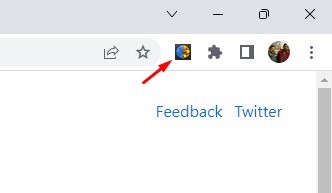
4. Теперь просто выполните поиск в Google. Ты найдешь Интеграция ChatGPT в правой части страницы поиска.
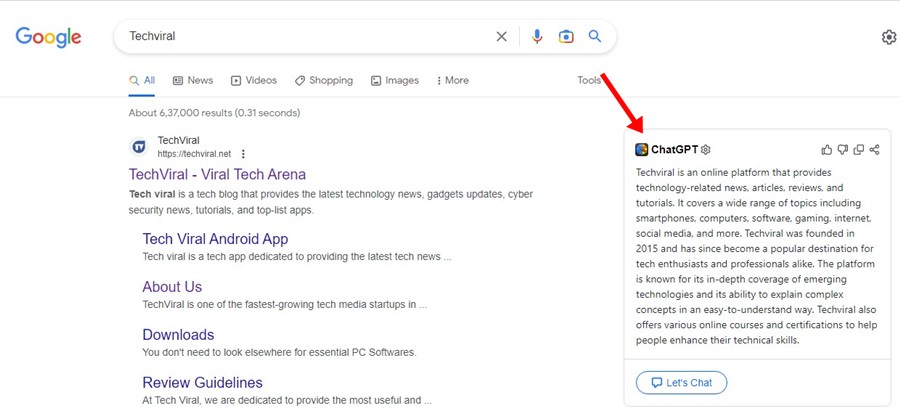
5. Вы также можете нажать на Значок расширения ChatGPT для Google и задавайте вопросы напрямую.
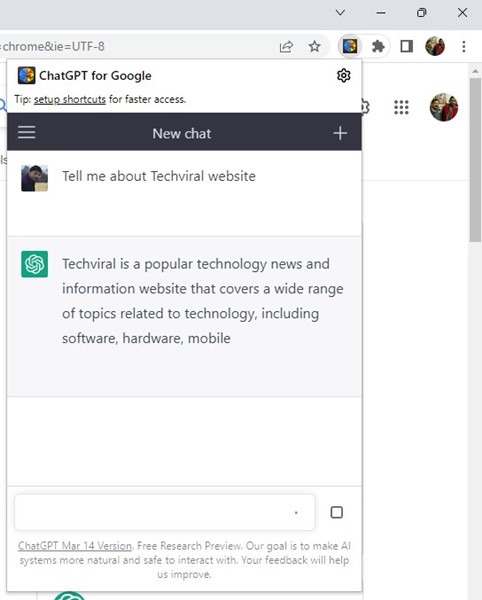
Вот и все! Вот как вы можете использовать расширение ChatGPT для Google в браузере Google Chrome.
3. Писатель ChatGPT
Возможно, вы знаете о важности написания профессиональных электронных писем, если вы занимаетесь онлайн-бизнесом или предоставляете веб-услуги. Точно так же, когда дело доходит до ответов, они также должны выглядеть профессионально.
Если вам часто трудно составлять электронные письма или отвечать на них, вам может помочь ChatGPT Writer. Это расширение Chrome, которое может писать сообщения электронной почты и ответы для вас. Вот как это использовать.
1. Откройте браузер Google Chrome и посетите этот веб-адрес. Далее нажмите кнопку ‘Добавить в Chrome‘, чтобы добавить расширение.
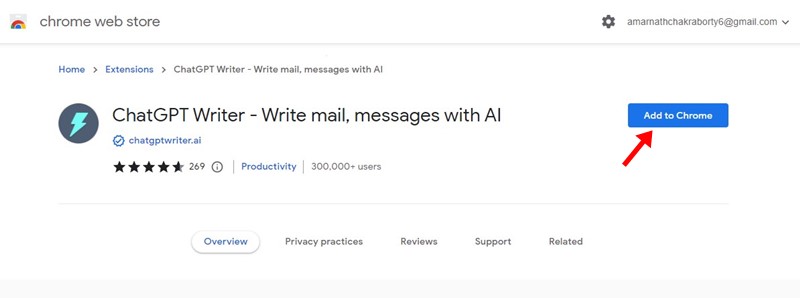
2. В запросе подтверждения нажмите на кнопку ‘Добавить расширение‘ кнопка.
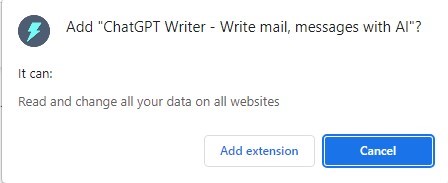
3. После добавления в chrome откройте любую службу электронной почты. Здесь мы использовали Gmail.
4. Теперь создайте новое электронное письмо в Gmail. Вы найдете Значок расширения записи ChatGPT за Отправлять кнопка. Просто нажмите на нее.
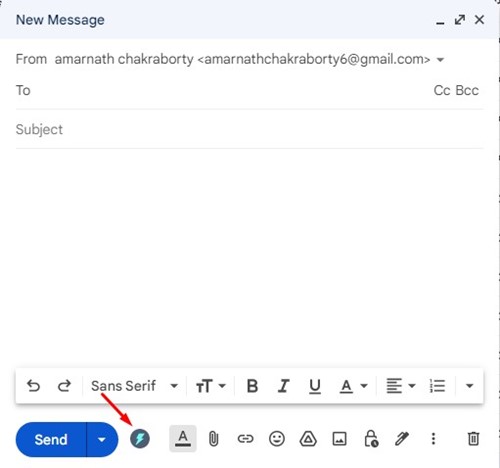
5. Далее под ‘Кратко напишите, что вы хотите отправить по электронной почте‘, введите то, что вы хотите, чтобы расширение написало. Вы можете ввести то, что хотите отправить, простыми словами; расширение сделает его профессиональным.
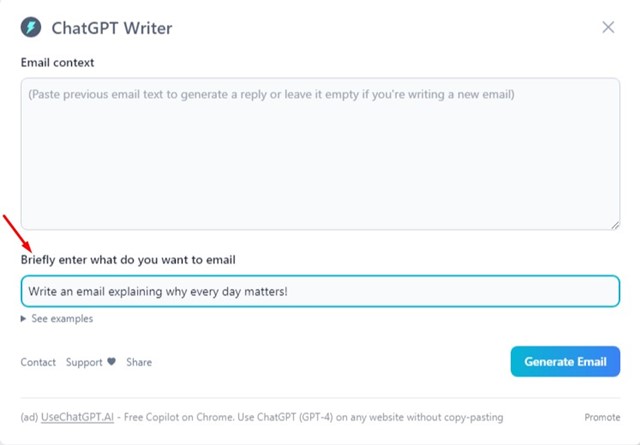
6. После этого нажмите на Создать электронную почту кнопка.
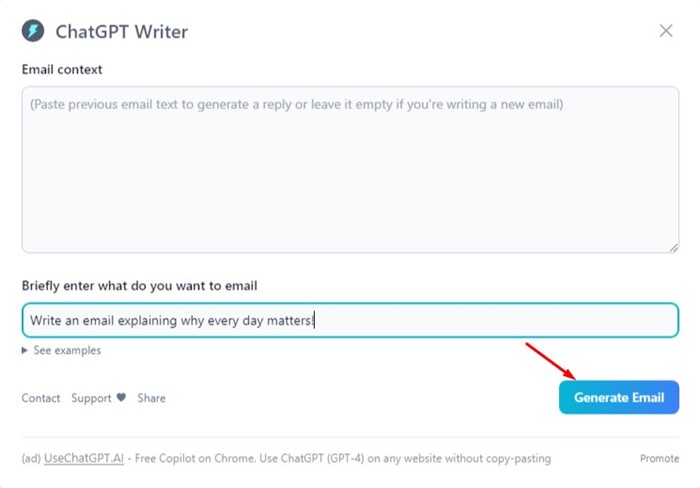
7. Теперь ChatGPT Writer сгенерирует сообщение электронной почты. Если вас это устраивает, нажмите на кнопку Вставить сгенерированный ответ кнопка. Или же вы можете изменить свой вопрос, чтобы получить другой ответ.
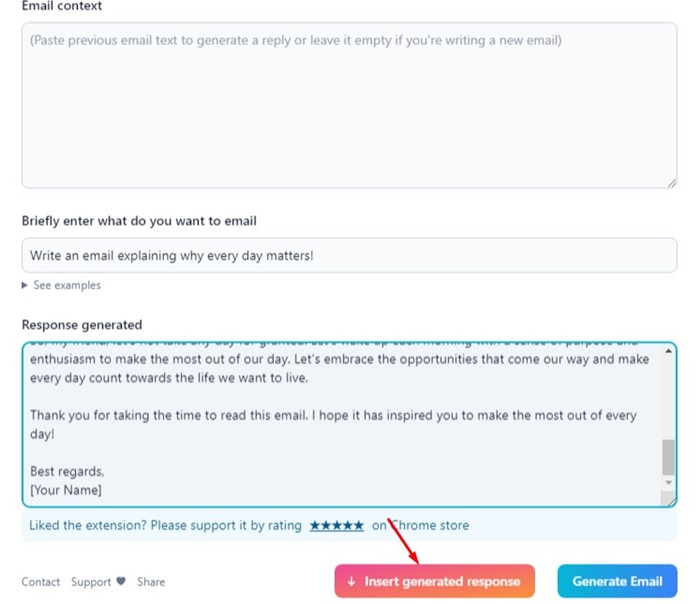
8. Вы также можете использовать то же расширение для создания и отправки ответов на свою электронную почту. Для этого откройте сообщение электронной почты и в поле ответа электронной почты нажмите кнопку писатель GPT.
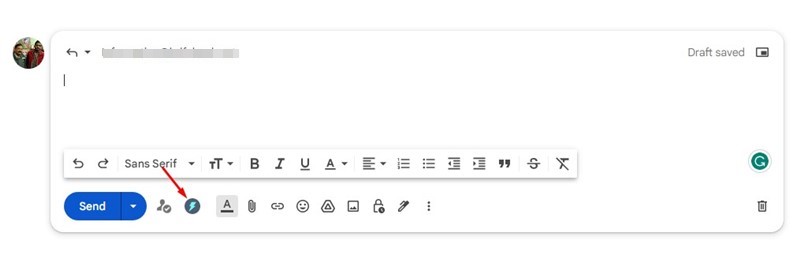
9. Вы можете изменить контекст электронной почты, чтобы получить более качественный ответ. Оставьте все остальное как есть и нажмите кнопку Создать ответ кнопка.
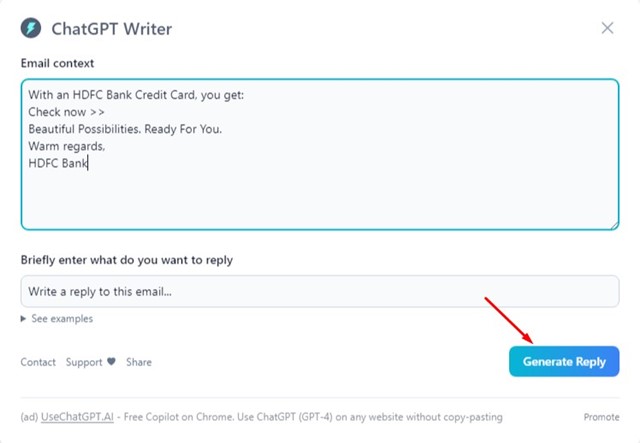
10. ChatGPT Writer сгенерирует ответ по электронной почте. Если вас это устраивает, нажмите на кнопку ‘Вставить сгенерированный ответ‘ кнопка.
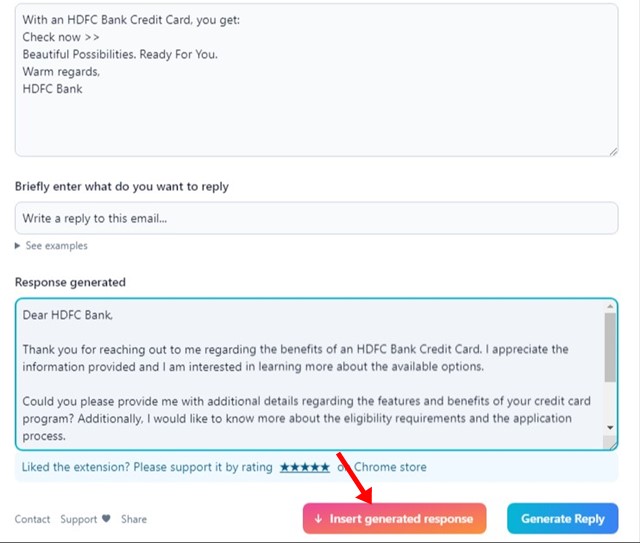
Вот и все! Вот как вы можете использовать средство записи ChatGPT для написания электронных писем и сообщений. Это расширение работает во всех почтовых приложениях и службах.
Итак, это одни из лучших способов использования ChatGPT в браузере Google Chrome. Если вам нужна дополнительная помощь по использованию ChatGPT в Chrome, сообщите нам об этом в комментариях. Также, если статья вам помогла, обязательно поделитесь ею с друзьями.
Программы для Windows, мобильные приложения, игры - ВСЁ БЕСПЛАТНО, в нашем закрытом телеграмм канале - Подписывайтесь:)





